
win10에서 하드 디스크를 분할하는 방법: 1. 이 컴퓨터를 마우스 오른쪽 버튼으로 클릭하고 관리를 엽니다. 2. 디스크 관리를 열고 분할해야 하는 디스크를 찾습니다. 3. 디스크를 마우스 오른쪽 버튼으로 클릭하고 압축된 볼륨을 선택합니다. .파티션 크기를 설정하고 압축을 클릭한 다음 새 단순 볼륨을 생성합니다.

이 기사의 운영 환경: windows10 시스템, thinkpad t480 컴퓨터.
(학습 영상 공유: 프로그래밍 영상)
구체적인 방법은 다음과 같습니다.
이 컴퓨터를 마우스 오른쪽 버튼으로 클릭하고, 해당 컴퓨터에서 [관리]
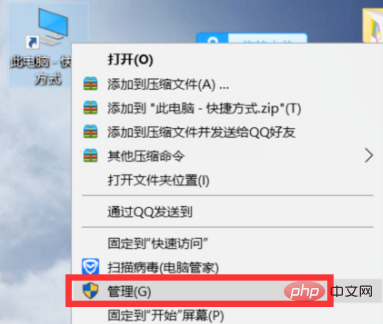
[디스크 관리]
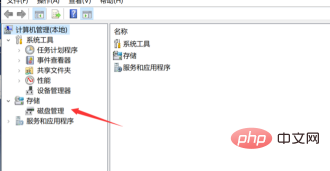
를 클릭합니다. 파티션이 필요한 디스크 마우스 오른쪽 버튼을 클릭하고 [볼륨 압축]을 선택합니다. 여기서는 D 드라이브를 예로 들어 보겠습니다.
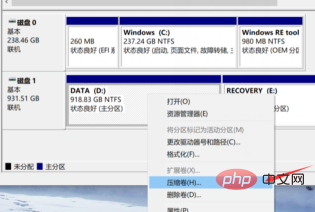
파티션하려는 디스크의 크기를 입력한 다음 [압축]을 클릭합니다. 100G정도 됩니다
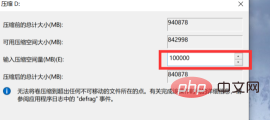
알 수 없는 추가 디스크가 있습니다
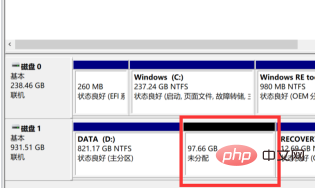
새로 할당된 디스크를 마우스 오른쪽 버튼으로 클릭하고 [새 단순 볼륨]
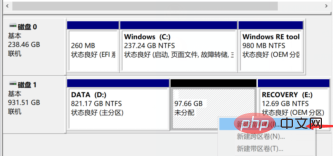
[다음]을 클릭
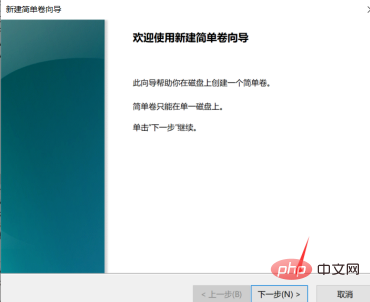
돈 아무것도 걱정하지 말고 [다음]을 클릭하세요. Step]
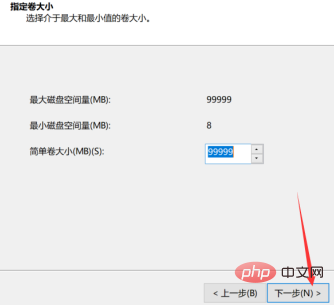
계속해서 [다음]을 클릭하세요
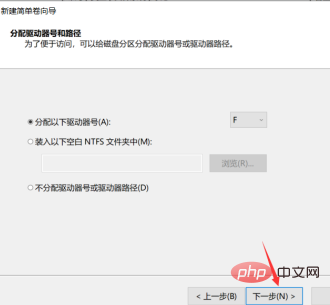
파일 시스템이 [NTFS]인지 확인한 후 [다음]을 클릭하세요
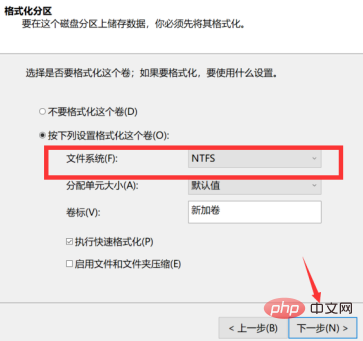
클릭 [마침]
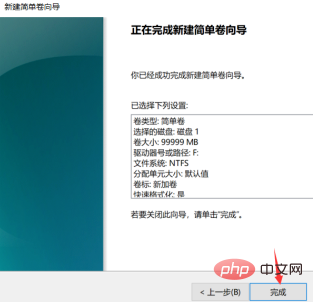
이 F드라이브가 새로 분리된거에요
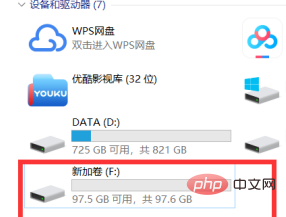
관련 추천 : windows system
위 내용은 Win10에서 하드 디스크를 파티션하는 방법의 상세 내용입니다. 자세한 내용은 PHP 중국어 웹사이트의 기타 관련 기사를 참조하세요!